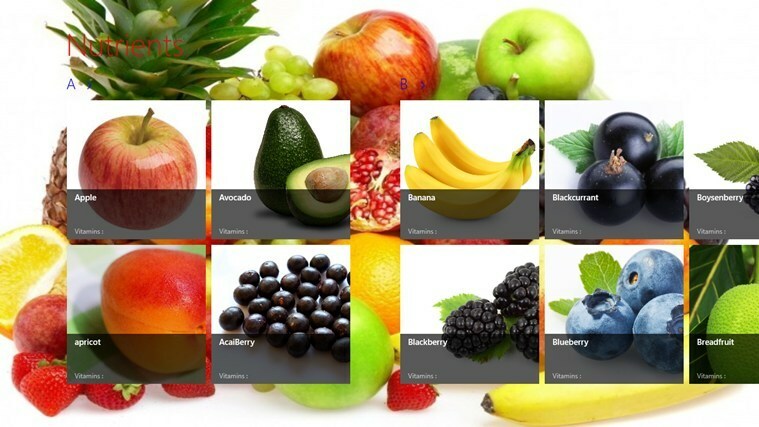- عديدة المستخدمين ذكرت أن إكس الملفات تستمر في الاختفاء من كمبيوتر دون سبب واضح.
- حالة الملفات القابلة للتنفيذ المفقودة غريبة جدًا ولكن معظم الأدلة تشير إلى حل مكافحة الفيروسات.
- إذا كنت تريد معرفة المزيد حول إصلاح الملفات القابلة للتنفيذ ، فتفضل بزيارة EXE استكشاف الأخطاء وإصلاحها.
- هدفنا الرئيسي هو مساعدتك في إصلاح جهاز الكمبيوتر الخاص بك ، لذا تحقق من مركز استكشاف الأخطاء وإصلاحها للحلول.

- قم بتنزيل Restoro PC Repair Tool الذي يأتي مع التقنيات الحاصلة على براءة اختراع (براءة الاختراع متاحة هنا).
- انقر ابدأ المسح للعثور على مشكلات Windows التي قد تتسبب في حدوث مشكلات بجهاز الكمبيوتر.
- انقر إصلاح الكل لإصلاح المشكلات التي تؤثر على أمان الكمبيوتر وأدائه
- تم تنزيل Restoro بواسطة 0 القراء هذا الشهر.
أبلغ العديد من المستخدمين أن ملفات exe تستمر في حذف نفسها على أجهزة الكمبيوتر الخاصة بهم. هذه مشكلة غريبة ، وسنشرح لك في مقال اليوم كيفية إصلاح هذه المشكلة.
هناك العديد من المشكلات المتعلقة بملفات exe التي يمكن أن تظهر على جهاز الكمبيوتر الخاص بك ، والتحدث عن مشكلات exe ، إليك بعض المشكلات الشائعة التي أبلغ عنها المستخدمون:
- يتم حذف ملفات exe تلقائيًا ، يتم حذفها ، حذفها بعد التنزيل ، تختفي ، مفقودة ، يتم حذفها - هذه بعض المشكلات الشائعة في ملفات exe ، وفي معظم الحالات ، يمكنك إصلاحها ببساطة عن طريق التحقق من إعدادات مكافحة الفيروسات.
- يختفي ملف exe بعد النقر المزدوج ، احذف نفسه - يمكن أن يظهر إذا لم يكن لديك امتيازات إدارية. قم بتشغيل ملف exe كمسؤول وتحقق مما إذا كان ذلك يساعدك.
- يقوم Windows 10 بحذف ملفات exe - يمكن أن تظهر بسبب بعض الثغرات. قم بالتبديل إلى الوضع الآمن وتحقق مما إذا كانت المشكلة لا تزال قائمة.
ماذا يمكنني أن أفعل إذا استمرت ملفات Exe في حذف نفسها؟
- تحقق من برنامج مكافحة الفيروسات الخاص بك
- حاول استخدام الوضع الآمن
- استخدم ملف أرشيفي مختلف
- حاول تشغيل التطبيق كمسؤول
- قم بإنشاء حساب مستخدم جديد
- قم بتثبيت التحديثات المفقودة
- قم بإجراء تمهيد نظيف
- قم بإجراء ترقية موضعية
1. تحقق من برنامج مكافحة الفيروسات الخاص بك

إذا كنت تواجه هذه المشكلة ، فتأكد من فحص جهاز الكمبيوتر بحثًا عن البرامج الضارة. بعض الأحيان البرمجيات الخبيثة يمكن أن تصيب جهاز الكمبيوتر الخاص بك والبدء في إزالة ملفات exe من تلقاء نفسها.
للتأكد من عدم إصابة جهاز الكمبيوتر الخاص بك ، قم بإجراء فحص كامل للنظام.
إذا لم يكن جهاز الكمبيوتر الخاص بك مصابًا ، فقد تكون المشكلة مضاد للفيروسات الإعدادات. إذا استمر برنامج مكافحة الفيروسات في إزالة بعض ملفات exe ، فأضف هذا الملف إلى قائمة الاستثناءات وتحقق مما إذا كان ذلك يساعدك.
بدلاً من ذلك ، يمكنك محاولة تعطيل بعض ميزات مكافحة الفيروسات أو حتى تعطيل برنامج مكافحة الفيروسات تمامًا.
إذا لم يفلح ذلك ، فربما يجب عليك إزالة برنامج مكافحة الفيروسات التابع لجهة خارجية. حتى إذا اخترت القيام بذلك ، فستظل محميًا بواسطة ويندوز ديفندر، لذلك لا داعي للقلق بشأن سلامتك.
أبلغ المستخدمون عن مشاكل مع نورتون و البرامج الضارة، ولكن ضع في اعتبارك أن أدوات مكافحة الفيروسات الأخرى يمكن أن تتسبب في ظهور هذه المشكلة.
إذا أدت إزالة برنامج مكافحة الفيروسات إلى حل المشكلة ، فربما يجب عليك التفكير في التبديل إلى حل مكافحة فيروسات مختلف.
هناك العديد من أدوات مكافحة الفيروسات الرائعة في السوق ، ولكن إذا كنت تبحث عن برنامج مكافحة فيروسات موثوق به لا يتعارض مع نظامك ، فننصحك بتجربة برنامج VIPRE Antivirus Plus.
إذا لم تكن على دراية به ، فهو حل أمني موثوق للغاية بسعر معقول وإصدار تجريبي مجاني حتى تتمكن من اختباره بشكل صحيح.
حتى إذا اخترت شرائه على الفور ، فإن VIPRE لديها سياسة ضمان استرداد الأموال لمدة 30 يومًا ، لذا فأنت آمن تمامًا.

برنامج VIPRE Antivirus Plus
لن تفسد VIPRE نظامك وتأتي مع دعم عملاء مجاني في الولايات المتحدة.
احصل عليها الآن
2. حاول استخدام الوضع الآمن
- افتح ال تطبيق الإعدادات باستخدام ملف مفتاح Windows + I الاختصار.
- توجه إلى التحديث والأمان القطاع الثامن.

- يختار استعادة من الجزء الأيمن وانقر فوق اعد البدء الان زر من الجزء الأيمن.

- يختار استكشاف الاخطاء، ثم خيارات متقدمة و إعدادات البدء. الآن انقر فوق ملف إعادة تشغيل زر.
- يجب أن تشاهد الآن قائمة من الخيارات. حدد إصدار Safe Mode الذي تريد استخدامه بالضغط على مفتاح لوحة المفاتيح المقابل.
قم بتشغيل فحص النظام لاكتشاف الأخطاء المحتملة

تنزيل Restoro
أداة إصلاح الكمبيوتر

انقر ابدأ المسح للعثور على مشاكل Windows.

انقر إصلاح الكل لإصلاح المشكلات المتعلقة بالتقنيات الحاصلة على براءة اختراع.
قم بتشغيل فحص للكمبيوتر الشخصي باستخدام Restoro Repair Tool للعثور على الأخطاء التي تسبب مشاكل الأمان وحالات التباطؤ. بعد اكتمال الفحص ، ستستبدل عملية الإصلاح الملفات التالفة بملفات ومكونات Windows حديثة.
ملحوظة: إذا لم تظهر المشكلة ، يمكنك البدء في تحري الخلل وإصلاحه. يقترح بعض المستخدمين نسخ الملف أو استخراجه أثناء وجودك في الوضع الآمن ، حتى تتمكن من القيام بذلك أيضًا.
3. استخدم ملفًا مختلفًا أرشيفي
 أبلغ بعض المستخدمين أن ملفات exe تحذف نفسها عند استخراجها من أرشيف مضغوط.
أبلغ بعض المستخدمين أن ملفات exe تحذف نفسها عند استخراجها من أرشيف مضغوط.
تظهر هذه المشكلة عادةً عند استخدام أداة أرشيف مضمنة في Windows ، ولتجنبها ، يوصي المستخدمون بالتبديل إلى برنامج أرشيف تابع لجهة خارجية مثل برنامج WinZip.
ربما تكون هذه واحدة من أكثر الأدوات شيوعًا على هذا الكوكب ، لذا ربما تعرف الكثير من الأشياء عنها. يتميز بقائمة طويلة من أنواع الأرشيفات المختلفة وهو أسرع أرشيف يمكنك العثور عليه.
لكن ربما يعرف القليل أن برنامج WinZip يحمي بياناتك أيضًا باستخدام ملفات تشفير عالي المستوى ولديها الكثير من الخيارات المتقدمة الأخرى.
يتمتع هذا البرنامج الرائع بتكامل مباشر مع حسابات التخزين السحابي الخاصة بك على Dropbox و Google Drive و MediaFire و OneDrive وغيرها حتى تتمكن من إرسال ملفات كبيرة بسرعة.

برنامج WinZip
لا يجعل WinZip ملفاتك تختفي ويأتي مع مجموعة كاملة من الميزات المتقدمة مثل التكامل السحابي.
زيارة الموقع
4. حاول تشغيل التطبيق كمسؤول
- حدد موقع التطبيق الإشكالي.
- انقر بزر الماوس الأيمن فوق ملف exe واختر تشغيل كمسؤول من القائمة.
ملحوظة: إذا أدى ذلك إلى حل مشكلتك ، فستحتاج إلى تكرار هذه العملية في كل مرة تريد فيها تشغيل ملف exe هذا.
فرض تشغيل التطبيق بامتيازات إدارية
- انقر بزر الماوس الأيمن فوق ملف exe الإشكالي واختر الخصائص من القائمة.

- توجه إلى التوافق علامة التبويب والتحقق قم بتشغيل هذا البرنامج كملف مدير اختيار. انقر تطبيق و نعم لحفظ التغييرات.

5. قم بإنشاء حساب مستخدم جديد
- افتح ال تطبيق الإعدادات وانتقل إلى حسابات القطاع الثامن.
- يختار الأسرة والأشخاص الآخرين من الجزء الأيمن واختر أضف شخصًا آخر إلى هذا الكمبيوتر من الجزء الأيمن.

- يختار ليس لدي معلومات تسجيل الدخول لهذا الشخص، ومن بعد أضف مستخدمًا بدون حساب Microsoft.
- أدخل اسم المستخدم للحساب الجديد وانقر فوق التالي.

- قم بالتبديل إلى الحساب الجديد وتحقق من حل المشكلة.
ملحوظة: إذا لم تكن المشكلة موجودة في الحساب الجديد ، فانقل ملفاتك الشخصية إليها وابدأ في استخدامها بدلاً من حسابك القديم.
6. قم بتثبيت التحديثات المفقودة
- افتح ال تطبيق الإعدادات وانتقل إلى التحديث والأمان القطاع الثامن.
-
انقر ال تحقق من وجود تحديثات زر.

7. قم بإجراء تمهيد نظيف
- اضغط على Windows مفتاح + R. مزيج ، نوع مسكونفيغ ، و اضغط يدخل.

- انتقل إلى ملف خدمات علامة التبويب وتحقق من اخفي كل خدمات مايكروسوفت صندوق. انقر على أوقف عمل الكل زر لتعطيل جميع الخدمات المتاحة.

- انتقل إلى ملف أبدء علامة التبويب وانقر فوق فتح مدير المهام.
- انقر بزر الماوس الأيمن فوق التطبيق الأول في القائمة واختر إبطال من القائمة. افعل هذا لجميع التطبيقات في القائمة.

- بمجرد تعطيل جميع تطبيقات بدء التشغيل ، ارجع إلى ملف أعدادات النظام نافذة او شباك.
- انقر تطبيق, نعم، وأعد تشغيل جهاز الكمبيوتر الخاص بك.
ملحوظة: إذا تم إصلاح المشكلة ، فمن المؤكد أن أحد التطبيقات أو الخدمات المعطلة كان سبب المشكلة. للعثور على السبب الجذري ، قم بتمكين الخدمات والتطبيقات المعطلة واحدة تلو الأخرى أو في مجموعات.
ضع في اعتبارك أنك ستحتاج إلى إعادة تشغيل الكمبيوتر بعد تمكين تطبيق أو خدمة من أجل تطبيق التغييرات.
بمجرد العثور على سبب المشكلة ، قم بإزالة التطبيق باستخدام برنامج إلغاء التثبيت مثل برنامج IOBit Uninstaller.
ستعمل هذه الأداة الممتازة على التأكد من أنك لن تعثر على أي آثار للتطبيق الذي تم إلغاء تثبيته.

برنامج IObit Uninstaller 10 Pro
قم بإزالة أي تطبيق من جهاز الكمبيوتر الخاص بك بسرعة وتنظيف محرك الأقراص الخاص بك من الفوضى المتبقية.
احصل عليها الآن
8. قم بإجراء ترقية موضعية
- قم بتنزيل وتشغيل ملف أداة إنشاء الوسائط.
- يختار قم بترقية هذا الكمبيوتر الآن وانقر التالي.
- إختر قم بتنزيل التحديثات وتثبيتها وانقر التالي.
- اتبع الإرشادات التي تظهر على الشاشة. بمجرد أن تصل جاهز للتركيب اختيار الشاشة غيّر ما تريد الاحتفاظ به.
- يختار احتفظ بالملفات والتطبيقات الشخصية الخيار وانقر التالي.
- اتبع التعليمات التي تظهر على الشاشة لإكمال الترقية.
ملحوظة: بعد إكمال الترقية ، سيكون لديك تثبيت جديد لنظام التشغيل Windows مثبتًا ، وستظل جميع ملفاتك وتطبيقاتك كما هي. إذا كانت المشكلة لا تزال قائمة ، فستكون خطوتك التالية هي تنفيذ ملف إعادة تعيين Windows 10.
يمكن أن تكون ملفات exe التي تستمر في حذف نفسها مشكلة ، لكننا نأمل أن تتمكن من حل هذه المشكلة بأحد حلولنا.
 هل ما زلت تواجه مشكلات؟قم بإصلاحها باستخدام هذه الأداة:
هل ما زلت تواجه مشكلات؟قم بإصلاحها باستخدام هذه الأداة:
- قم بتنزيل أداة إصلاح الكمبيوتر تصنيف عظيم على TrustPilot.com (يبدأ التنزيل في هذه الصفحة).
- انقر ابدأ المسح للعثور على مشكلات Windows التي قد تتسبب في حدوث مشكلات بجهاز الكمبيوتر.
- انقر إصلاح الكل لإصلاح المشكلات المتعلقة بالتقنيات الحاصلة على براءة اختراع (خصم حصري لقرائنا).
تم تنزيل Restoro بواسطة 0 القراء هذا الشهر.
![تصحيح: تعليق SearchUI.exe في نظام التشغيل Windows 10 [الدليل الكامل]](/f/1ff449cb3e998373bc191d9b746fa30e.jpg?width=300&height=460)